Foxit PhantomPDF ist ein tolles PDF-Dienstprogramm mit großem Funktionsumfang und allen wichtigen Bearbeitungsfunktionen, OCR, Konvertierung, Export, Hinzufügen digitaler Signaturen und mehr. Ein weiteres wichtiges Merkmal ist die Anzahl der unterstützten Sprachen. Das Vergleichen von zwei PDFs nebeneinander oder untereinander wird damit ganz einfach im Editor-Fenster möglich. Wir stellen Ihnen hier den gesamten Vorgang vor, damit Sie ihn sofort auf Ihrem PC umsetzen können. Außerdem stellen wir Ihnen eine der besten Alternativen zum Vergleichen, Bearbeiten und Konvertieren von PDFs sowie zum Erstellen und Ausfüllen von Formularen, zum Anwenden von OCR, zum Schutz und so weiter vor. Starten wir zunächst mit der Foxit PDF-Vergleich -Funktion
Wie Sie Foxit PhantomPDF zum Vergleichen von PDFs verwenden
PhantomPDF bietet die Geteilte-Ansicht-Funktion, mit der Sie zwei Dokumente im selben Tab im Hauptfenster der Software sehen und miteinander vergleichen können. Sie haben zwei Optionen für diese Ansicht – die horizontale Ansicht, bei der die beiden ausgewählten Dokumente nebeneinander angezeigt werden, und die vertikale Ansicht, bei der eine Datei über der anderen dargestellt wird. So sind die entsprechenden Abschnitte der Dokumente gut sichtbar, so dass Sie Unterschiede leicht erkennen und bearbeiten oder beibehalten können. Hier sind die beiden Optionen zum Vergleich von PDFs in PhantomPDF.
Methode 1: Vergleich in zwei Fenstern
- Öffnen Sie PhantomPDF und klicken Sie unter „Datei“ auf die Option Dokumente → „Einstellungen“.
- Aktivieren Sie unter Einstellungen das erste Kästchen mit der Beschriftung „Mehrere Instanzen zulassen“.
- Klicken Sie auf „OK“. Öffnen Sie nun beide Dokumente. Wenn Sie im Explorer darauf doppelklicken, werden die Dateien in zwei separaten Fenstern geöffnet. Nun können Sie die Größe ändern und sie nebeneinander oder übereinander positionieren.
Methode 2: Geteilte Ansicht für dasselbe Dokument verwenden
Mithilfe dieser Option können Sie zwei verschiedene Teile desselben Dokuments anzeigen und vergleichen.
- Öffnen Sie Ihr PDF-Dokument in PhantomPDF.
- Klicken Sie oben auf den „Ansicht“-Tab und wählen Sie im Menüband „Aufteilen“.
- Wählen Sie „Vertikal“ oder „Horizontal“ als Option für die geteilte Ansicht.
- Vergleichen Sie die beiden sichtbaren Bereich3, um Unterschiede zu finden.
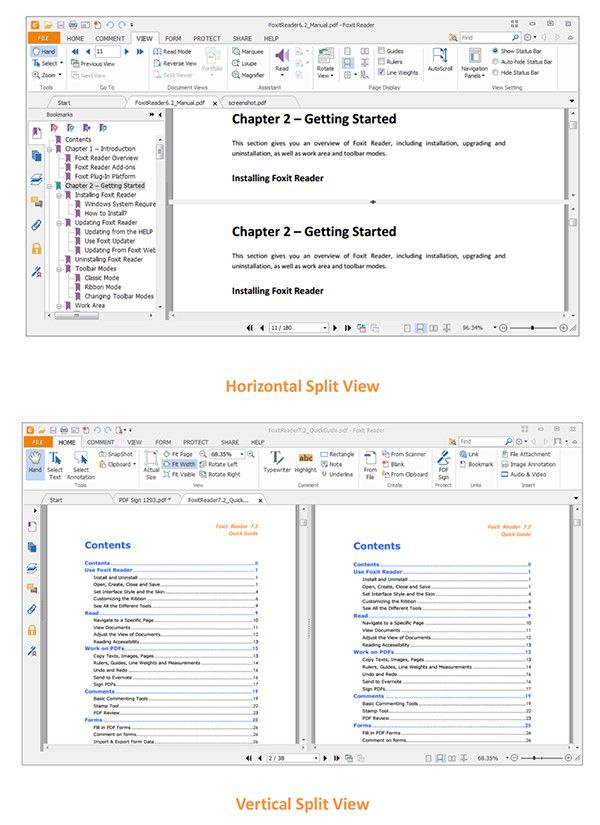
Wie Sie PDFs mit der Foxit PhantomPDF-Alternative vergleichen
Die meisten PDFelement-Benutzer halten die Software für besonders leistungsfähig, weil sie alle Funktionen eines vollwertigen PDF-Editors und einer Dokumentenverwaltungssoftware mitbringt. Die wahren Gründe für die schnell wachsende Benutzerbasis der Software sind jedoch die intuitive Benutzeroberfläche und der günstige Preis. Darüber hinaus ist die hohe Genauigkeit von PDFelement bei der Konvertierung von Dokumenten in und aus PDF sowie bei OCR unübertroffen. In vielen Fällen arbeiten die Funktionen der Software wesentlich schneller als bei anderen PDF-Editoren, z. B. bei der Stapelkonvertierungen oder bei anderen Stapelaufträgen.
 100% sicher | Werbefrei | Keine Malware
100% sicher | Werbefrei | Keine Malware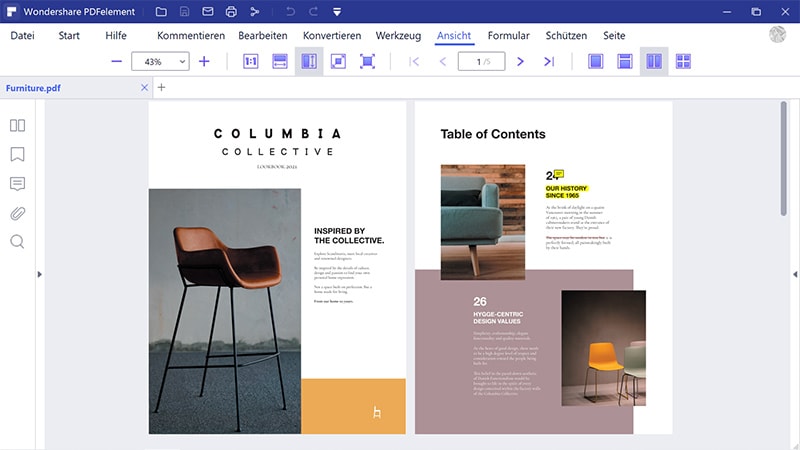
Hier finden Sie einige der wichtigsten Funktionen von PDFelement:
- Bearbeiten: Mit dieser Software wird die PDF-Bearbeitung ganz einfach, da sie Ihnen alle wichtigen Werkzeuge zum Bearbeiten von Textteilen, Bildern, Medienanhängen und mehr bietet. Für jeden Elementtyp werden nach dem Anklicken individuelle Werkzeuge eingeblendet, mit denen Sie die Attribute und Eigenschaften des jeweiligen Elements ändern können.
- Erstellen und Konvertieren: Mit diesen beiden zusammengehörigen Fähigkeiten können Sie PDFs aus jedem beliebigen Dokumentformat erstellen und PDFs in eine Vielzahl von Dateitypen konvertieren.
- Überprüfen und Kommentieren: Das Hinzufügen von Markierungen oder das Kommentieren von PDF-Dateien wird mit dieser Software ganz einfach. Der Kommentar-Tab enthält alle Werkzeuge für das Hinzufügen von Notizen, Formen und vielem mehr. So helfen Sie Mitarbeitern bei der Arbeit an Korrekturen oder bei Bearbeitungsaufgaben.
- Formular erstellen und ausfüllen: Das Erstellen von Formularen war noch nie so einfach, Sie können sogar gescannte Formulare in bearbeitbare Versionen konvertieren und Daten aus ausgefüllten digitalen Formularen extrahieren.
- OCR: Die erweiterte OCR-Funktion ist eine Profi-Option. Mit dieser Funktion können Sie gescannte PDF-Dateien in PDF-Dateien konvertieren, die bearbeitet oder für Suchmaschinen indizierbar und durchsuchbar gemacht werden können.
- Schutz und Signieren: Wenn die Sicherheit der Informationen in Ihren PDFs von höchster Priorität ist, können Sie einen Passwortschutz festlegen, um Dateien zu verschlüsseln und sie ausschließlich Benutzern mit dem entsprechenden von Ihnen vergebenen Passwort zugänglich zu machen. Außerdem können Sie wichtige Dokumente wie Steuerformulare mit digitalen Signaturen versehen.
PDFelement bietet hierbei keine geteilte Ansicht und keine Vergleichsfunktion. Sie können Ihre Dokumente jedoch ganz einfach nebeneinander oder vertikal gekachelt anordnen, um zwei PDFs inhaltlich zu vergleichen und Unterschiede zu finden. Hier ist der Weg dazu:
Methode 1: Kachelansicht
- Öffnen Sie die beiden PDF-Dokumente in PDFelement und klicken Sie oben auf den Ansicht-Tab.
- Direkt darunter sehen Sie im Menüband ganz rechts die Kachel-Option. Klicken Sie darauf und wählen Sie Horizontal oder Vertikal.
- Nun werden die Dokumente wie gewünscht ausgerichtet und Sie können ihren jeweiligen Inhalt auf Unterschiede in Text, Bildern usw. vergleichen.
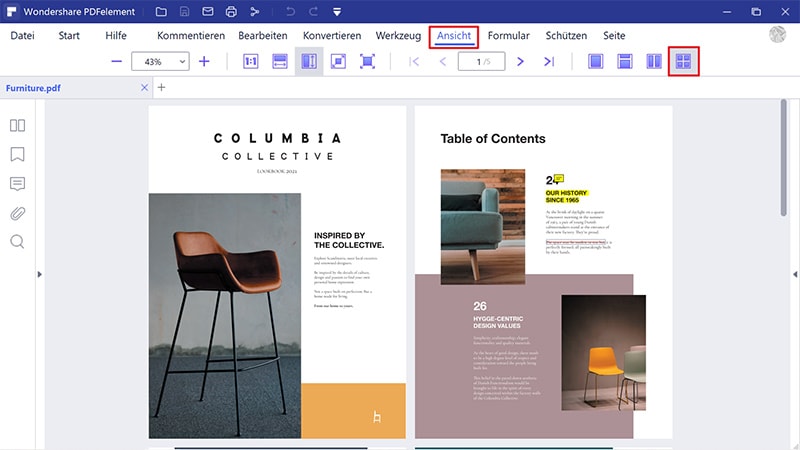
Methode 2: Die Tabs trennen
Sie können außerdem zwei nebeneinander liegende Fenster anzeigen, indem Sie folgendermaßen vorgehen:
- Öffnen Sie die beiden zu vergleichenden Dokumente.
- Wenn Sie die Dokumente als Tabs im selben Fenster geöffnet haben, können Sie einfach einen Tab anklicken, daran ziehen und so zwei separate Fenster erstellen.
- Nun können Sie die Größe der Fenster anpassen und sie nebeneinander anordnen.
Nun sehen Sie eine Nebeneinander-Ansicht der beiden Dokumente und können sie auf Unterschiede untersuchen.
Wie Sie sehen ist PDFelement eine umfangreiche Lösung für die Arbeit mit PDF-Dokumenten. Mit dieser Software können Sie Seiten verwalten und organisieren, Inhalte bearbeiten, Dateien konvertieren, signieren, sichern, OCR- und Formularkonvertierungen anwenden und vieles mehr. Sie ist in zwei Versionen erhältlich: Standard und Pro. Während die Standard-Version für die meisten PDF-Aufgaben geeignet ist, bietet die Pro-Version erweiterte Funktionen wie Stapelverarbeitung und OCR. Aus praktischer Sicht ist diese Software für einzelne Benutzer günstig, aber leistungsfähig genug für den Einsatz als unternehmensweites Dokumentenverwaltungsprogramm.

